레드마인과 슬랙 연결 방법! 전 이렇게 했습니다.
레드마인(Redmine)과 슬랙(Slack)을 연결해서 어떻게 사용하는 건지는 "레드마인과 슬랙을 연동해서 어떻게 쓰는 걸까?" 포스트에서 설명했으니 이번에는 연결방법에 대해 포스팅을 해보겠습니다.
레드마인과 슬랙을 연동해서 어떻게 쓰는걸까?
레드마인과 슬랙을 연동해 두는 작업은슬랙이 웹상에서 협업 툴로 핫 이슈라고 해서 설치하고 써보고 있었지만 도대체 슬랙이 왜 협업 툴이라고 하는건지 이해를 하지 못 했습니다. 그냥 일반
damduck01.com
우선 슬랙을 연결하기 위한 플러그인이 여러 종류가 있는 것 같은데 전 Slack chat plugin을 사용했는데요. Slack chat plugin 설치방법은 아래와 같습니다.
- /plugin 디렉터리에 redmine_slack 디렉터리로 업로드
- gem install httpclient 명령어로 httpclient 설치
- plugin 디렉터리로 이동
- rake redmine:plugins:migrate RAILS_ENV=production 명령어 실행
- 레드마인 재기동
위 방법으로 정상적인 설치가 되었다면

레드마인에서 관리 > 플러그인으로 들어가셔서 위와 같은 설치 화면을 보실 수 있습니다. 2017년 2월 24일 현재 버전은 0.2이고 공식적으로는 Redmine 2.0.x부터 3.1.x 버전까지 지원이 된다고 하는데 제가 현재 사용 중인 Redmine 3.3.2.stable.16179 버전에서도 정상 동작 확인하였습니다. 그럼 이렇게 설치만 하면 되느냐? 물론 아니겠죠? 슬랙은 이미 팀이 생성되었다는 전제하에 슬랙의 채널 중 무난하게 #general 채널에서

+Add an app or custom integration 링크를 클릭해 주세요
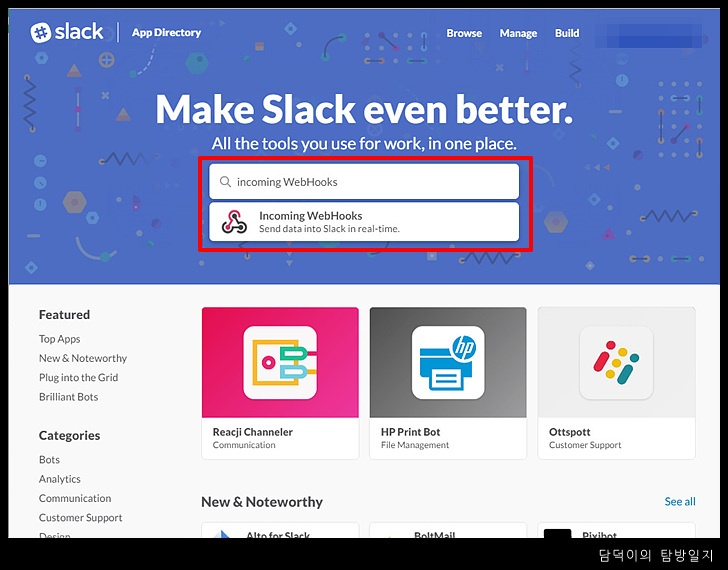
그럼 위와 같이 Slack App 사이트가 띄워지는데 여기에서 Incoming WebHooks를 검색하시면 위와 같이 앱이 검색됩니다. 앱을 선택하고 페이지를 이동한 후

Add Configruation을 클릭하세요.

Post to Channel에서 연동하고자 하는 채널 선택 후 Add Incoming WebHooks integration 발생한 Webhook URL 복사해 두세요. 그럼 슬랙에서 필요한 작업은 끝이 났네요. 자 그럼 이제 다시 레드마인 설정을 해 보겠습니다.

레드마인에서 관리 > 플러그인으로 들어가셔서 Redmine Slack의 설정을 클릭하셔서 위 이미지와 같은 설정 페이지로 오세요. Slack URL에 아까 복사해 두었던 Webhook URL을 입력하시고 Slack Channel 에는 채널명(#general)을 입력하세요. 그리고 적용 클릭 후 이번에는 관리 > 사용자 정의 항목을 선택하시고 [새 사용자 정의 항목]을 클릭해 주세요.

위 이미지처럼 화면이 보이시죠? 그럼 아래와 같이 입력해 주세요.
- 형식: 목록
- 이름: 원하시는 이름으로 전 Slack Channel이라고 했네요.
- 가능한 값들: 연동하고자 하는 슬랙 채널 입력(#......)
저장 클릭, 여기까지 오셨다면 축하드립니다.! 레드마인과 슬랙 연결 작업이 완료되었습니다. 여기서 하나만 더 해볼까요? 레드마인의 프로젝트와 슬랙의 채널을 연결하는 작업을 보여드리겠습니다. 뭐 연결 작업은 다 끝난 거고 그냥 선택만 하시면 됩니다. 슬랙과 연동하고자 하는 프로젝트의 설정 페이지로 이동을 하시면
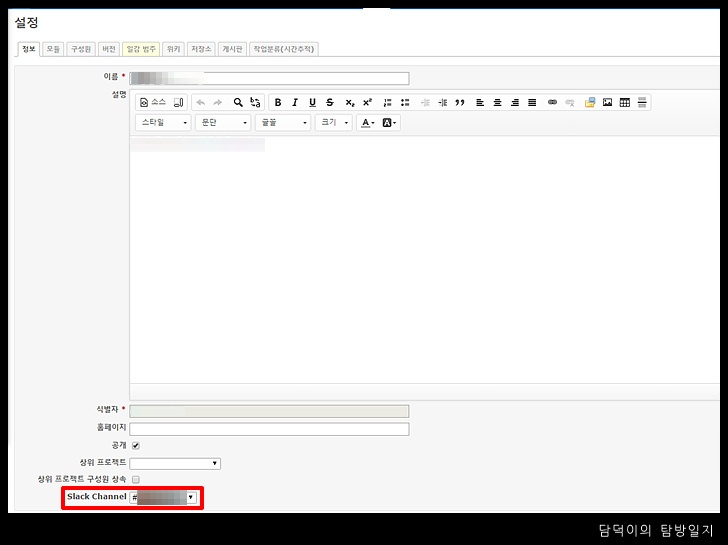
정보 탭의 하단에 아까 사용자 정의 항목에서 만들어 두었던 Slack Channel 항목이 생성된 게 보일 겁니다. 그리고 옆의 선택 박스로 가능한 값들에 입력했던 채널들 중 연결하고자 하는 채널을 선택하시고 저장 버튼을 클릭하시면 연결 완료!

해당 프로젝트와 선택한 슬랙의 채널이 연결되어 레드마인의 변경 내용이 슬랙의 해당 채널로 메시지 전송이 된답니다. 되게 길어 보이지만 예외사항이 없다면 의외로 빨리 끝날 작업이겠죠?
그럼 레드마인 슬랙 연결 방법 포스팅은 여기까지고 여러분들이 공감과 댓글을 남겨주시면 공감은 저에게 많은 힘이 댓글은 저의 더 많은 포스팅 작성에 도움이 됩니다. 고맙습니다. ^^